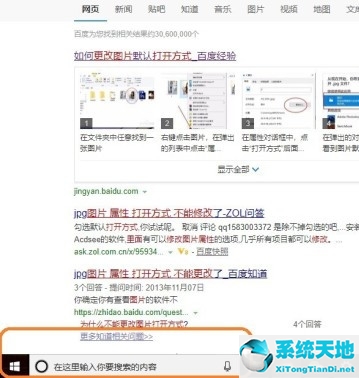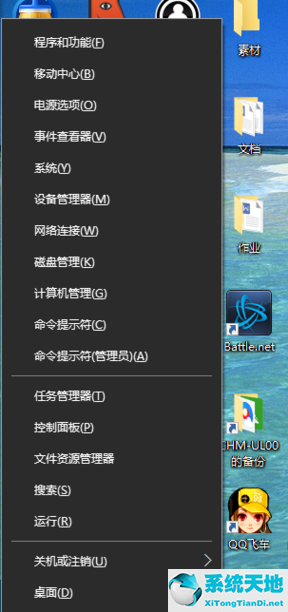有朋友在Win10系统更新后蓝屏,然后重启后无法进入桌面。在这种情况下,很多用户不知道如何处理,所以系统之家边肖就教你解决Win10更新后蓝屏的问题。解决方法并不太难。
亲爱的朋友们,按照下面的步骤就可以了。
Win10更新后蓝屏进不去的系统解决方案
1.首先,我们遇到这种情况,需要启动电脑,在启动Windows10开机LOGO的时候,会按住电源键强制关机。
: 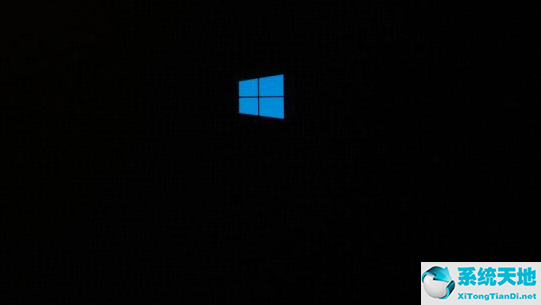 2.当我们重复强制关机重启步骤3次左右,启动后出现“选择一个选项”界面,或者叫电脑修复界面,我们点击“故障排除”。
2.当我们重复强制关机重启步骤3次左右,启动后出现“选择一个选项”界面,或者叫电脑修复界面,我们点击“故障排除”。
: 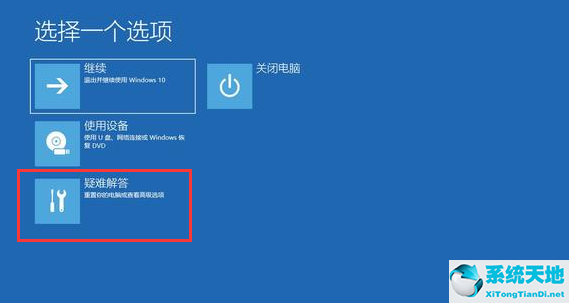 3.进入页面后,我们点击“开始设置”选项。
3.进入页面后,我们点击“开始设置”选项。
: 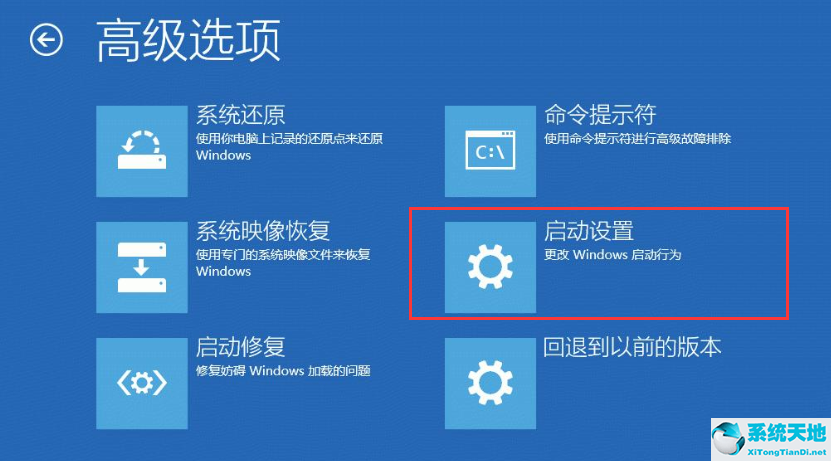 4.进入启动设置页面,点击“重启”。
4.进入启动设置页面,点击“重启”。
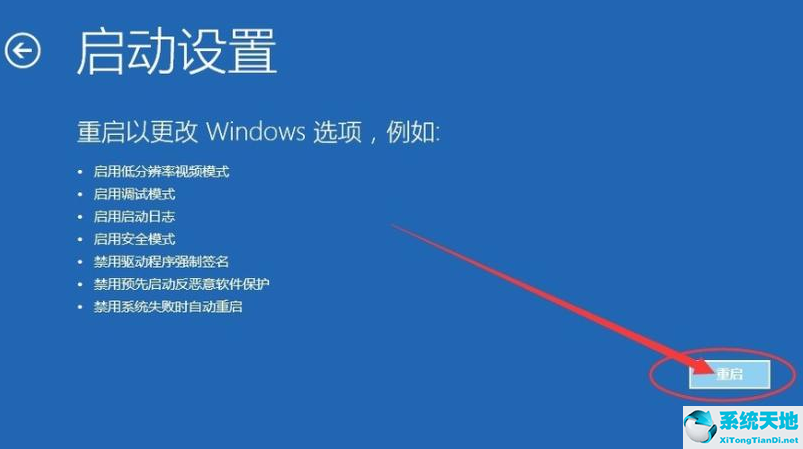 5,然后在重启后弹出的界面中按数字4或F4进入安全模式。
5,然后在重启后弹出的界面中按数字4或F4进入安全模式。
 6我们按下“win X”组合键,在弹出菜单中点击“程序和功能”。
6我们按下“win X”组合键,在弹出菜单中点击“程序和功能”。
: 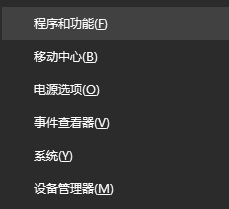 7.然后在左侧选择查看已安装的更新。
7.然后在左侧选择查看已安装的更新。
: 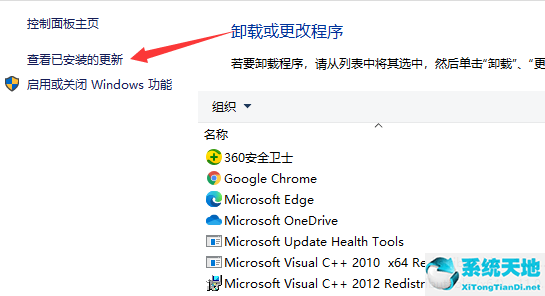 8.我们可以卸载最近安装的补丁,重新启动。
8.我们可以卸载最近安装的补丁,重新启动。
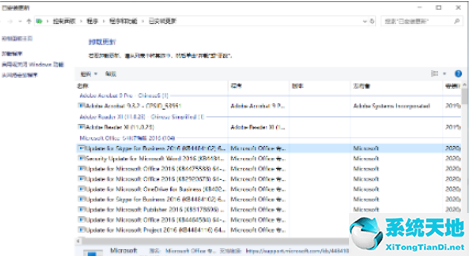 以上是Win10更新后蓝屏的解决方案。在安全模式下,您可以找到问题的原因并解决它。记住这个进入安全模式的方法,很有用,希望能帮到你。
以上是Win10更新后蓝屏的解决方案。在安全模式下,您可以找到问题的原因并解决它。记住这个进入安全模式的方法,很有用,希望能帮到你。